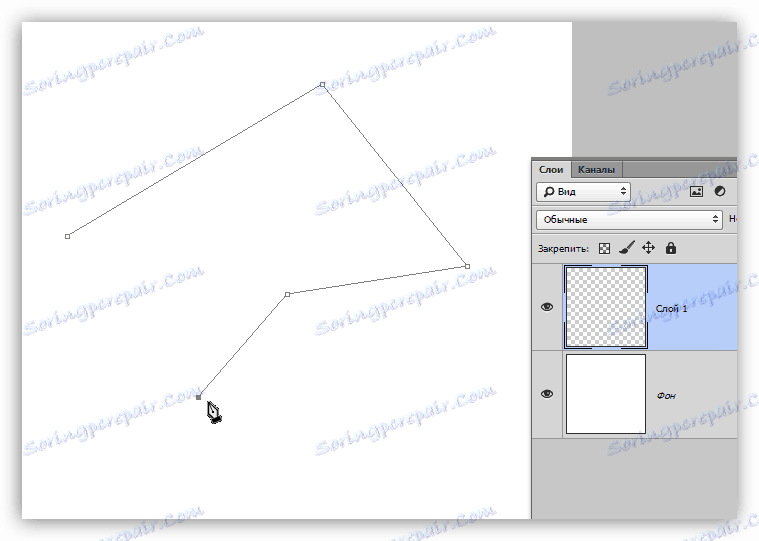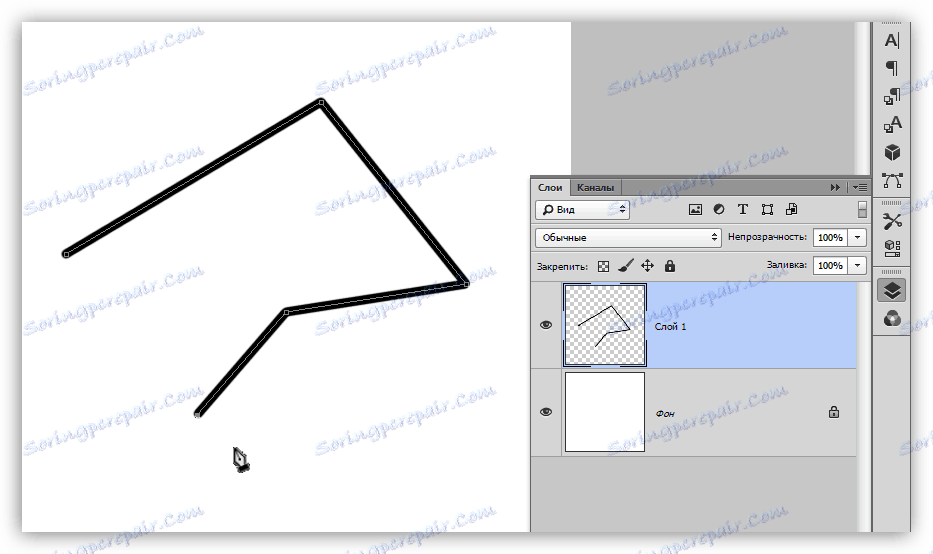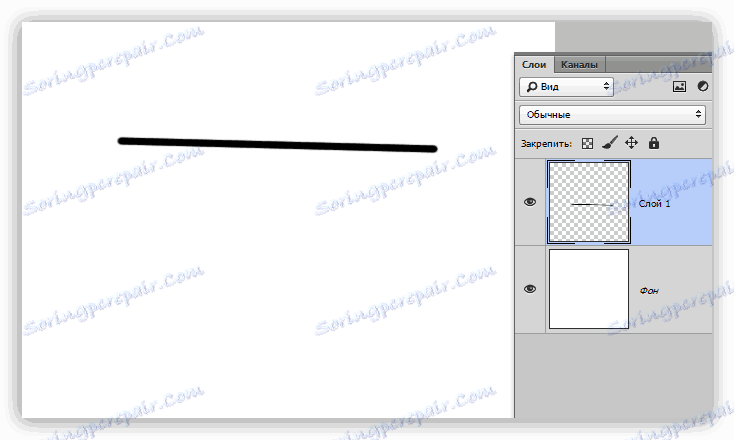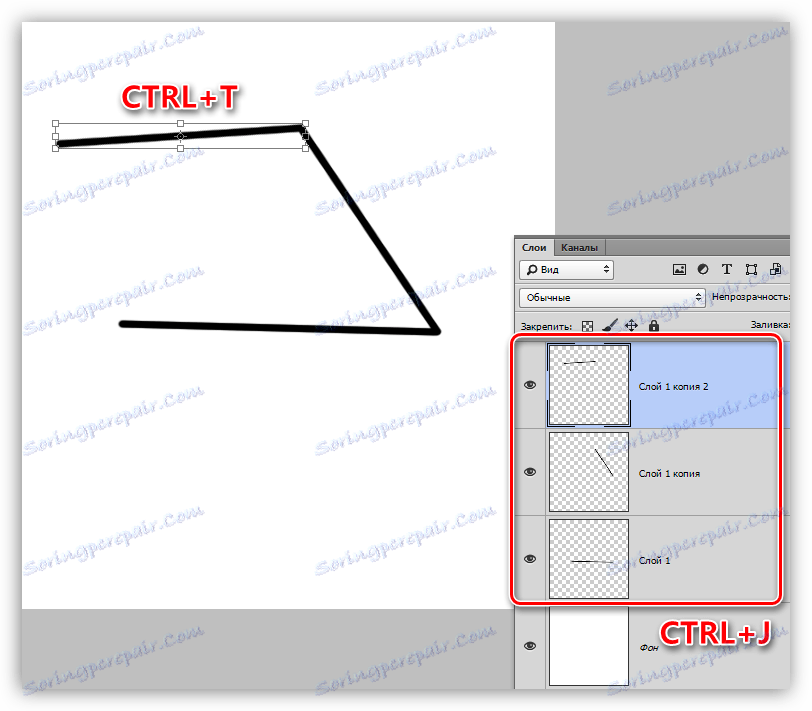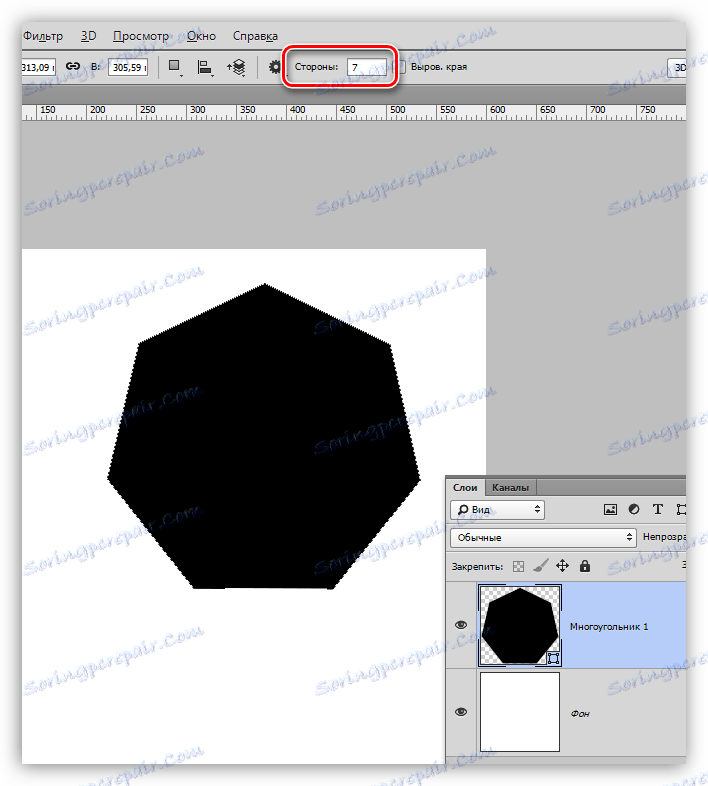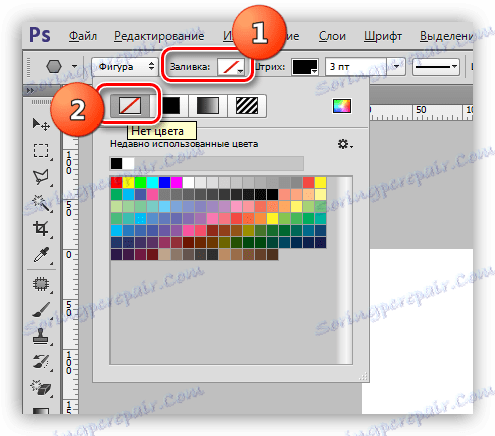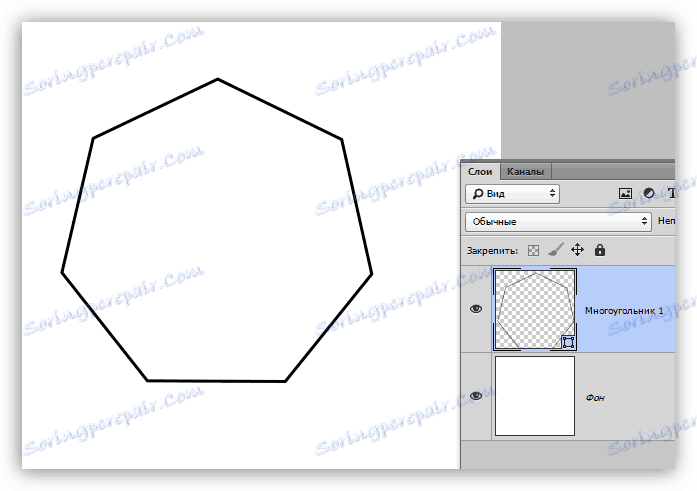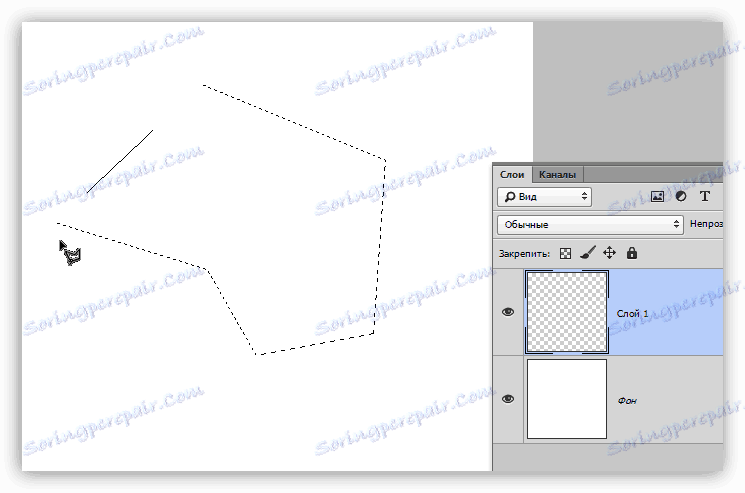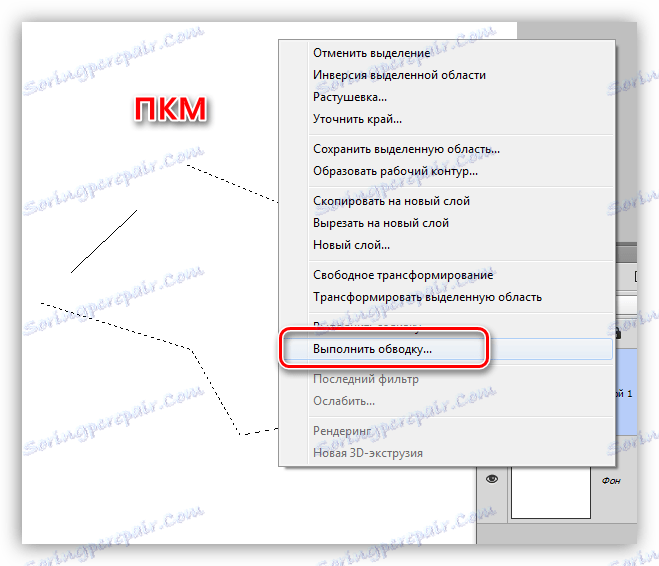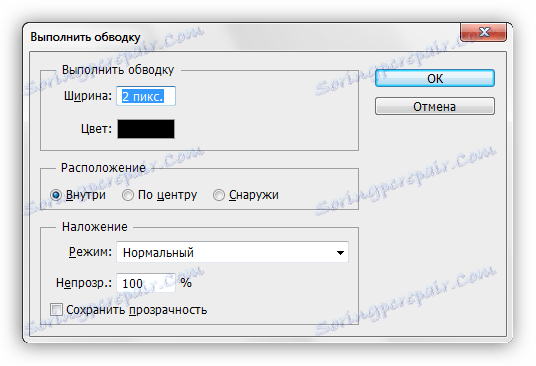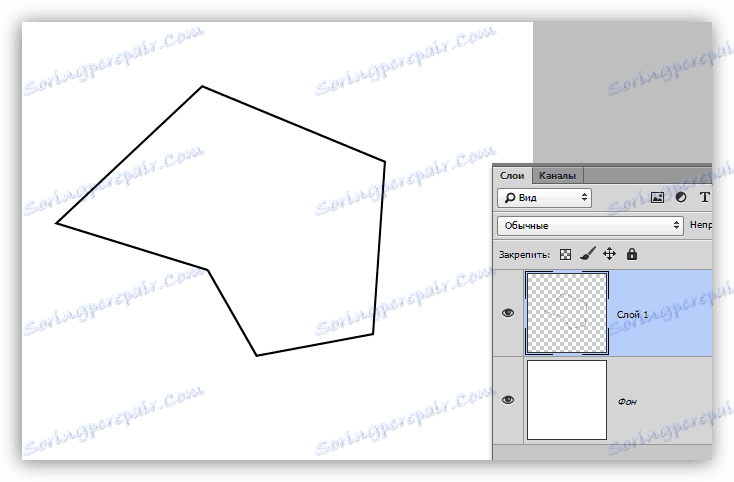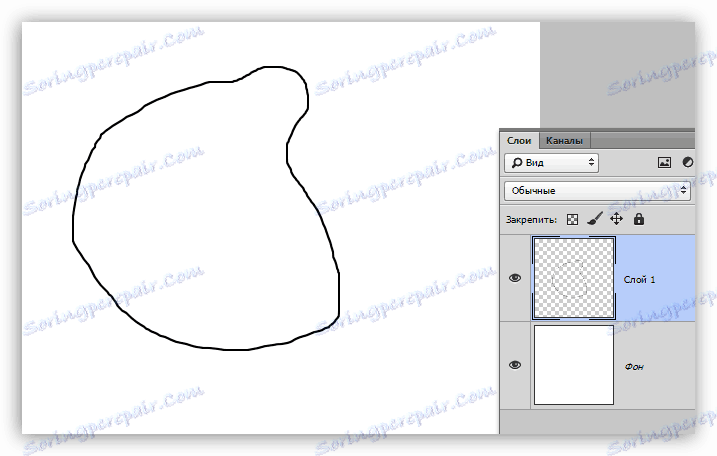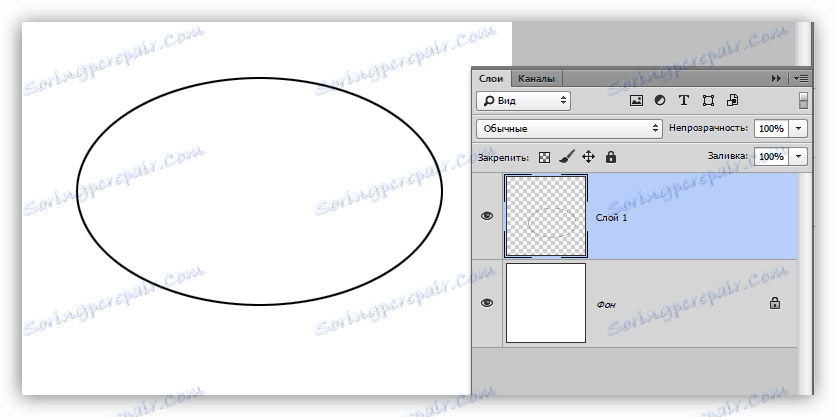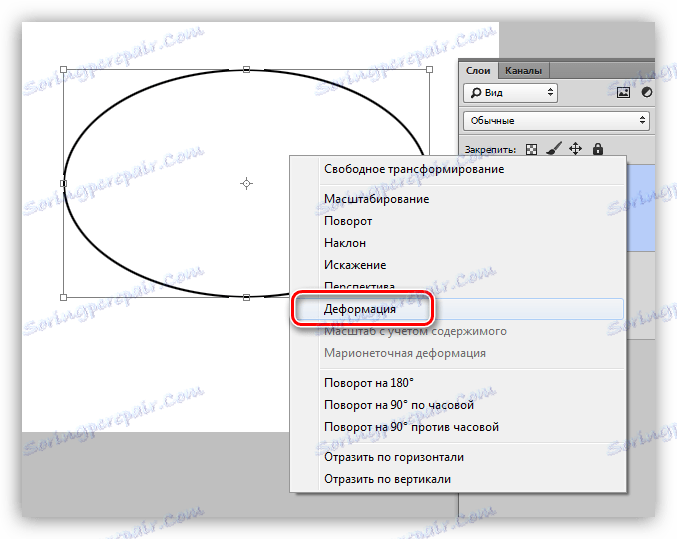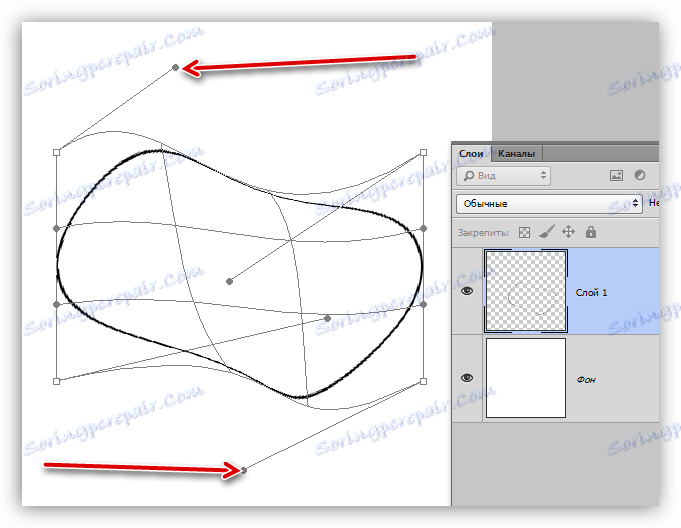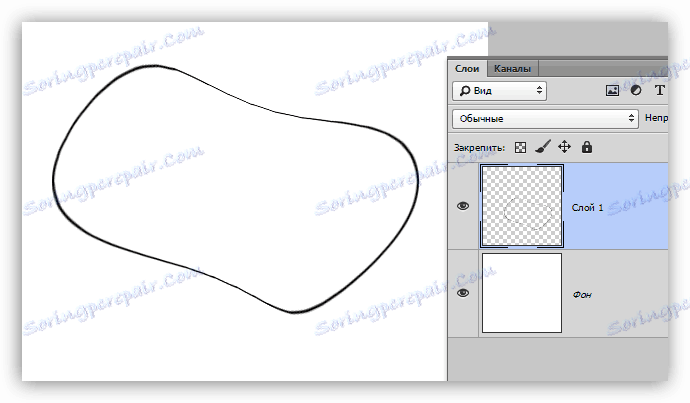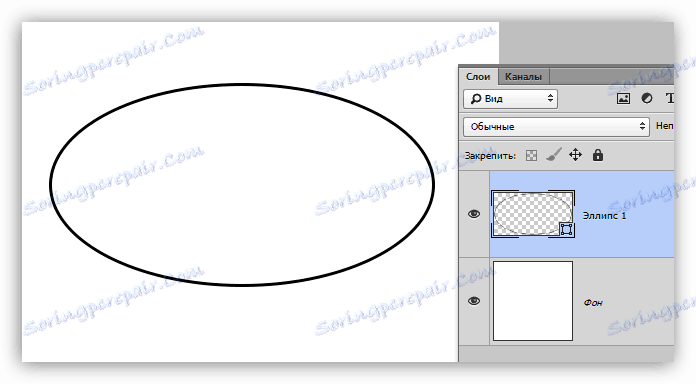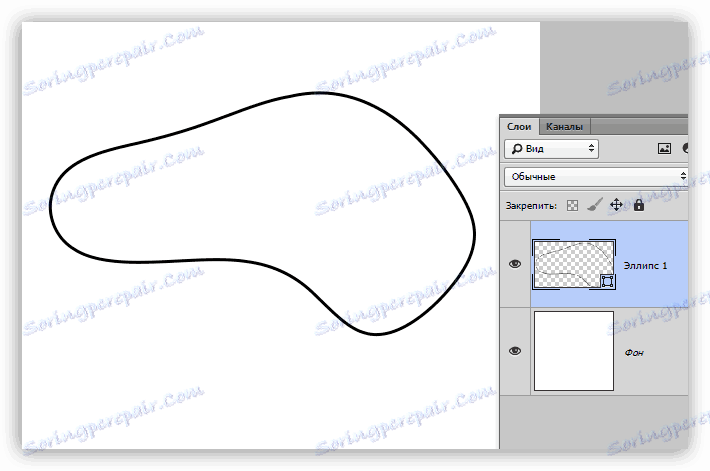Цртајте линије у Пхотосхопу
Линије, као и други геометријски елементи, су саставни део рада мајстора Пхотосхопа. Уз помоћ линија, мрежа, контура, сегменти различитих облика створени су скелети комплексних објеката.
Данашњи чланак ће бити потпуно посвећен томе како можете креирати линије у Пхотосхопу.
Креирање линија
Као што знамо из курса геометрије школе, линије су равне, сломљене и закривљене.
Директно
Да бисте креирали директну у Пхотосхоп-у, обезбеђује неколико опција помоћу различитих алата. Све основне методе изградње дате су на једној од већ постојећих лекција.
Лекција: Цртајте праву линију у Пхотосхопу
Стога, нећемо остати у овом одељку, али одмах прећи на следећи.
Брокен лине
Сломљена линија се састоји од неколико правих линија и може се затворити, што чини полигон. На основу тога, постоје неколико начина за његово изградњу.
- Унцлосед полилине
- Најлакше решење за стварање такве линије је алат Пен . Уз помоћ, можемо приказати било шта од једноставног угла до комплексног полигона. За више детаља о овом инструменту погледајте чланак на нашој веб страници.
Лекција: Пен Тоол у Пхотосхоп-у - Теорија и пракса
Да би се постигао жељени резултат, довољно је ставити неколико тачака на платну,
![Референтне тачке за сломљену линију алата Пен у Пхотосхопу]()
Затим окрените резултат са једним од алата (прочитајте лекције о Пероту).
![Попуните преглед алата креиране помоћу алатке Пен у Пхотосхоп-у]()
- Друга опција је цртање сломљене линије са неколико правих линија. Можете, на пример, извући почетни елемент,
![Креирајте први елемент за изградњу поли линије у Пхотосхопу]()
Затим, копирањем слојева ( ЦТРЛ + Ј ) и опцијом "Фрее трансформатион" , који се активира притиском на ЦТРЛ + Т , креирајте потребан облик.
![Направите полигон са више линија у Пхотосхопу]()
- Затворена полилина
- Слика.
Лекција: Алати за креирање облика у Пхотосхопу
Приликом примене овог метода добијамо геометријску слику са једнаким угловима и странама.
![Креирајте полигон са једнаким угловима и страницама у Пхотосхопу]()
Да бисте директно добили линију (контура), потребно је подесити ход, назван "Строке" . У нашем случају, ово ће бити солидан удар одређене величине и боје.
![Прилагођавање прегледа затворене поли линије у Пхотосхопу]()
Након што онемогућите пуњење
![Онемогући полигон попунити у Пхотосхопу]()
добијамо тражени резултат.
![Сломљена линија креирана помоћу алата Слика у Пхотосхопу]()
Таква фигура може се деформисати и ротирати помоћу исте "Слободне трансформације" .
- Страигхт лине лассо.
![Рецтилинеар Лассо алат у Пхотосхопу]()
Помоћу овог алата можете да изградите полигоне било које конфигурације. Након подешавања неколико тачака, креира се избор.
![Истицање Рецтилинеар Лассо алата у Пхотосхопу]()
Овај избор треба да буде приказан, за који постоји одговарајућа функција, која се зове кликом на платно на платну.
![Назовите функцију Означите избор у Пхотосхоп-у]()
У подешавањима можете одабрати боју, величину и положај удара.
![Снимање одабраног подручја у Пхотосхопу]()
Да би се одржала оштрина углова, препоручује се "Унутрашњост" .
![Затворена поли-линија креирана помоћу Рецтилинеар Лассо алата у Пхотосхопу]()
Као што смо раније рекли, таква линија је полигон. Постоје два начина изградње полигона - помоћу одговарајућег алата из групе "Слика" или стварањем произвољног облика уз накнадни удар.
Цурве
Криве имају исте параметре као и сломљене линије, односно, они се могу затворити и не затворити. Извуци закривљену линију на неколико начина: помоћу алата "Пен" и "Лассо" , користећи облике или селекције.
- Непокривено
- Затворено
- Лассо.
![Лассо алат у Пхотосхопу]()
Овај алат омогућава вам да нацртате затворене кривине било ког облика (сегмента). Лассо ствара избор, који, да би се добио линију, мора бити заокружен на познат начин.
![Закривљена крива криве креирана помоћу Лассо алата у Пхотосхопу]()
- Овално подручје.
![Овални алат у Пхотосхопу]()
У овом случају резултат наших акција ће бити круг регуларног или елипсоидног облика.
![Затворена крива криве створена од алата Овал регион у Пхотосхопу]()
Да бисте га деформисали, једноставно назовите "Фрее Трансформ" ( ЦТРЛ + Т ) и, након притиска на РМБ , изаберите одговарајућу додатну функцију.
![Функција деформације у Пхотосхопу]()
На приказаној мрежи ћемо видети маркере, извлачити које можете, постићи жељени резултат.
![Деформисање линије коју је направио Овал подручје у Пхотосхопу]()
Вреди напоменути да се у овом случају ефекат проширује на дебљину линије.
![Резултат деформације линије створене од Овал подручја у Пхотосхопу]()
Следећи метод ће нам омогућити да сачувамо све параметре.
- Слика.
Користите алат "Еллипсе" и, користећи горе описане поставке (као за полигон), направите круг.
![Затворена линија креирана помоћу Еллипсе алата у Пхотосхопу]()
Након деформације добијамо следећи резултат:
![Деформисање линије створене помоћу Еллипсе алата у Пхотосхопу]()
Као што видите, дебљина линије је остала непромењена.
Таква линија може се приказивати само као "Пен" (са потезом линије) или "ручно". У првом случају ће нам помоћи лекција, чија је референца горе, а у другој само чврсту руку.
Ово закључује лекције о креирању линија у Пхотосхопу. Научили смо како креирати равне, сломљене и закривљене линије на различите начине користећи различите програмске алате.
Немојте занемарити ове вјештине, јер они помажу у изградњи геометријских облика, контура, разних мрежа и скелета у Пхотосхопу.